Kodak ESP Office 2170 User Manual Page 19
- Page / 110
- Table of contents
- BOOKMARKS
Rated. / 5. Based on customer reviews


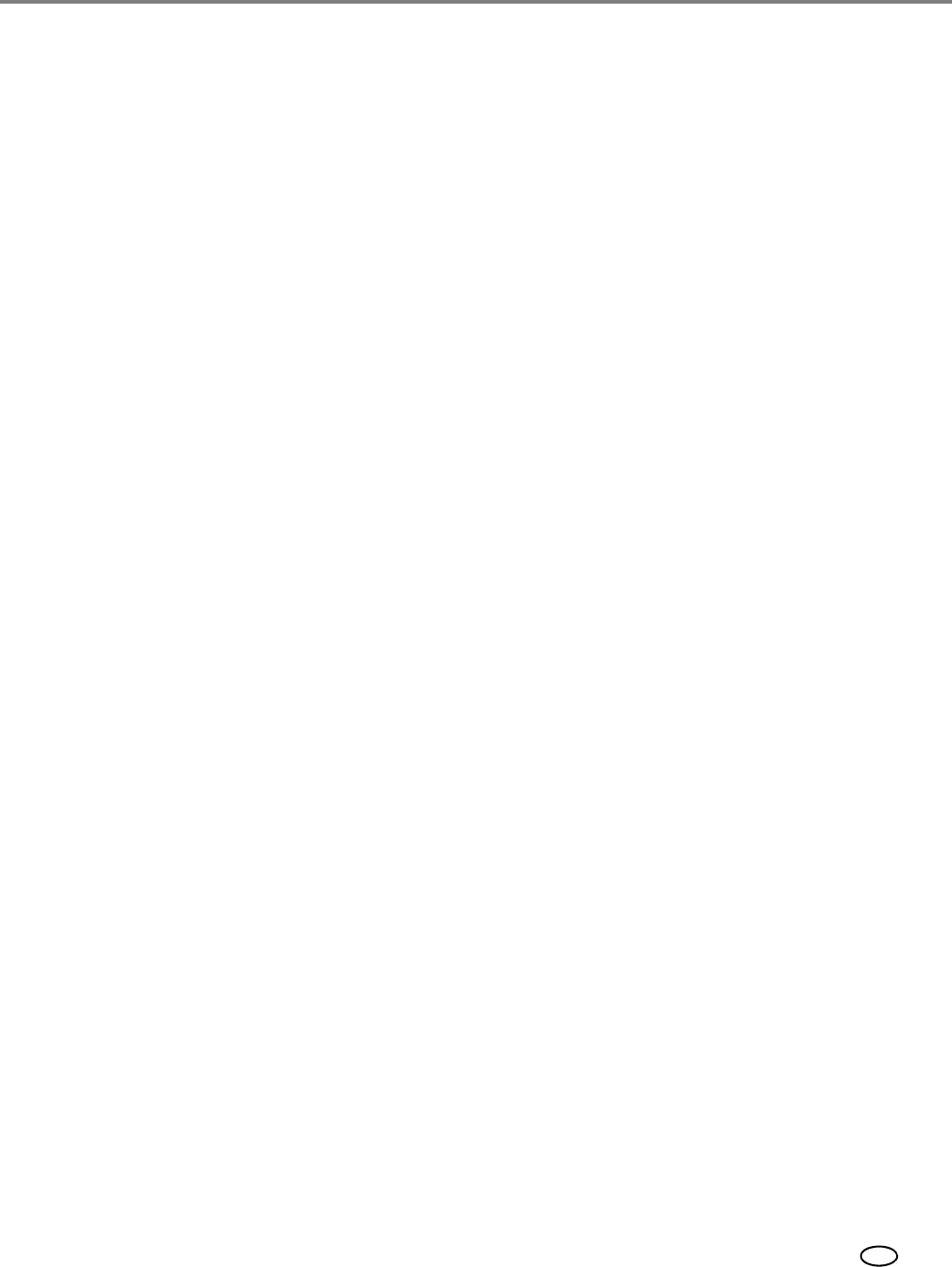
www.kodak.com/go/aiosupport 19
KODAK ESP Office 2100 Serie All-in-One Drucker
DE
2. Klicken Sie auf Allgemein und dann ggf. auf Benutzerfreundlicher Name.
3. Markieren Sie den Text im Feld Benutzerfreundlicher Name, und geben Sie den
gewünschten Namen ein. Klicken Sie dann auf
Speichern.
Installieren des Druckers auf anderen Computern im Netzwerk
Um den Drucker anderen Computern im Netzwerk hinzuzufügen, installieren Sie auf
den jeweiligen Computern die KODAK All-in-One Drucker-Software.
1. Besuchen Sie www.kodak.com/go/aiodownloads.
2. Klicken Sie in der Ergebnisliste auf den Link der KODAK All-in-One
Drucker-Software für das von Ihnen verwendete Betriebssystem.
3. Befolgen Sie die Bildschirmanweisungen, um die Software zu installieren.
Verbinden mit anderen KODAK All-in-One Druckern
Wenn Sie eine Verbindung mit einem neueren Druckermodell herstellen möchten
(wenn Sie beispielsweise einen Drucker des Modells ESP7 verwenden und nun einen
Drucker des Modells ESPOffice2150 hinzufügen), müssen Sie die Software des
neueren Modells installieren.
HINWEIS: Wenn Sie die neue Software installieren, wird der Druckertreiber des
Modells ESP7 deinstalliert, und ein aktualisierter Treiber für den ESP7
wird zusätzlich zum Treiber für das Modell ESP Office2150 installiert.
Auf einem WINDOWS-Computer:
1. Wählen Sie Start > Alle Programme > Kodak > Kodak Druckereinrichtungs-
Dienstprogramm.
• Wenn der W-LAN-fähige All-in-One Drucker (Beispiel:
KodakESPOffice2150+0034) nicht aufgeführt wird:
a. Wählen Sie Nein, mein Drucker wird nicht in der Liste aufgeführt, und
klicken Sie auf Weiter.
b. Wählen Sie aus der Dropdown-Liste den Drucker aus.
c. Wählen Sie Netzwerk– Wireless / W-LAN, und klicken Sie auf Weiter.
Sobald der Drucker erkannt wurde, beginnt die Treiberinstallation.
• Wenn der W-LAN-fähige All-in-One Drucker (Beispiel:
KodakESPOffice2150+0034) aufgeführt wird:
a. Markieren Sie den All-in-One Drucker, der mit dem Netzwerk verbunden ist.
b. Wählen Sie Ja, mein Drucker wird in der Liste aufgeführt, und klicken Sie
auf Weiter. Sobald der Drucker erkannt wurde, beginnt die Treiberinstallation.
2. Wenn die Treiberinstallation a/jointfilesconvert/1528898/bgeschlossen ist, wählen Sie Fertig.
- KODAK ESP Office2100Serie 1
- 4 www.kodak.com/go/aiosupport 4
- 6 www.kodak.com/go/aiosupport 6
- Übersicht über den Drucker 7
- Bedienfeld 8
- Home Center Software 9
- Bestellen von Zubehör 10
- Druckereinstellungen 12
- Netzwerkbetrieb des Druckers 13
- Einrichten einer IP-Adresse 17
- Ändern des Druckernamens 18
- Speichern 19
- Umgang mit Papier 22
- Umschlagformate 23
- Einlegen von Papier 23
- Einlegen von Normalpapier 24
- Einlegen von Fotopapier 25
- Einlegen von Umschlägen 26
- Einlegen von Originalen 27
- Drucken 29
- Drucken von Bildern 31
- OK, um die Bilder anzuzeigen 32
- Speicherkartensteckplatz 33
- USB-Anschluss 33
- (nur ESP Office2170) 33
- Drucken von Panoramabildern 37
- USB-Anschluss auf der 38
- Vorderseite (nur 38
- ESPOffice 2170 Drucker) 38
- Kopieren 40
- Beschreibung 41
- Copy (Kopieren) 42
- Kopieren von Fotos 43
- Vor dem Scannen 46
- Allgemein 47
- Adressbuch 51
- Namen der Person 51
- E-Mail-Adresse der Person 51
- Hinzufügen 51
- Netzwerkordner-Profil 52
- Scannen vom Computer 54
- Scannen über das Bedienfeld 55
- Vor dem Faxen 58
- DSL-Filter 59
- Telefon mit 61
- Anrufbeantworters mit einem 61
- Anrufbeantworter 61
- Einrichten von Fax-Optionen 62
- OK. Geben Sie den 63
- OK, und drücken Sie 64
- Einstellungen 66
- Arbeiten mit dem Telefonbuch 67
- Drucken eines Fax-Deckblatts 70
- Senden von Fax-Nachrichten 71
- Empfangen von Fax-Nachrichten 73
- Drucken von Fax-Berichten 74
- Abbrechen eines Fax 75
- Warten des Druckers 78
- Ersetzen von Tintenpatronen 79
- Ersetzen des Druckkopfs 85
- Kupferkontakte 87
- Fehlerbehebung 89
- Online-Hilfe 91
- Statusanzeigen 92
- LED für W-LAN-Verbindung 93
- Technische Daten und 94
- Sicherheitshinweise 94
- Scanfunktionen 95
- Papiereingabefach 96
- Tintenpatronen 96
- Anschlussmöglichkeiten 96
- Software-Unterstützung 97
- Technische Daten 97
- Mindestsystemanforderungen 98
- Unterstützte Papiertypen 99
- Unterstützte Papierformate 99
- Sicherheit 101
- VORSICHT: 102
- ENERGY STAR®-zertifiziert 104
- Garantie 105
- Konformitätserklärung 105
 (143 pages)
(143 pages)








Comments to this Manuals